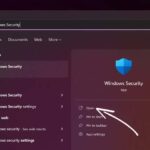Steam tidak bisa dibuka? 10 trik cepat untuk membuat Anda kembali bersemangat 🎮🔥
Steam tidak bisa dibuka di komputer Windows Anda? 😕 Jangan khawatir, berikut adalah 10 solusi cepat dan mudah yang akan membuat Anda kembali bermain dalam hitungan menit. Baca terus dan coba setiap metode untuk menemukan metode yang paling cocok bagi Anda. Ayo berangkat!
1. Mulai ulang komputer Windows Anda

Seringkali, program atau proses latar belakang mencegah Steam memulai dengan benar. Cara termudah untuk memperbaikinya adalah dengan me-restart PC Anda. Ini akan menutup semua proses dan mungkin membebaskan sumber daya yang terkunci.
Setelah memulai ulang, coba buka Steam lagi dan seharusnya berfungsi dengan baik. 🚀
2. Periksa apakah koneksi internet Anda berfungsi
Steam memerlukan koneksi internet untuk masuk dan memuat konten. Jika Anda offline, Steam mungkin terbuka, tetapi Anda tidak dapat masuk atau memainkan game online.
Pastikan koneksi WiFi atau jaringan Anda aktif. Jika Anda mengalami masalah, mulai ulang router Anda atau hubungi penyedia layanan internet Anda. 📶
3. Periksa apakah server Steam sedang mati
Masalahnya mungkin bukan pada komputer Anda, tetapi pada Steam. Jika server Anda sedang dalam pemeliharaan atau terjadi kegagalan, klien tidak akan dapat dibuka dengan benar.
Periksa status Steam resmi untuk mengonfirmasi apakah ada masalah. Jika demikian, Anda harus menunggu hingga masalahnya teratasi. ⏳
4. Tutup semua tugas Steam di latar belakang

Steam sering kali berjalan di latar belakang dan terkadang tidak melepaskan sumber daya, yang dapat mencegahnya dibuka dengan benar. Untuk memperbaikinya, buka Task Manager (cari “Task Manager” di menu Start).
Temukan proses terkait Steam, klik kanan dan pilih Selesaikan tugas. Ini akan menutup semua yang terkait dengan Steam sehingga Anda dapat memulai klien dengan bersih. 💻
5. Jalankan Steam sebagai administrator

Terkadang Windows memblokir izin yang dibutuhkan Steam agar dapat berjalan dengan baik. Untuk menghindari hal ini, jalankan Steam sebagai administrator. Cukup klik kanan pada ikon Steam dan pilih Jalankan sebagai administrator.
Ini memberi Anda izin penuh yang dapat memperbaiki kerusakan atau kegagalan saat membuka. Bahasa Indonesia:
6. Atur Steam agar selalu berjalan sebagai administrator
Jika metode di atas berhasil, buat Steam selalu terbuka dengan izin administrator. Dengan cara ini Anda tidak perlu melakukannya secara manual setiap saat.
Klik kanan pada ikon Steam dan masukkan Properti. Buka tab Kesesuaian, centang kotaknya Jalankan program ini sebagai administrator dan simpan perubahan dengan Menerapkan Dan Menerima.
Dengan pengaturan ini, Steam akan selalu memiliki izin yang diperlukan untuk berjalan lancar. ⚙️
7. Bersihkan cache aplikasi Steam

Cache Steam dapat rusak dan menyebabkan kerusakan. Hapus folder cache untuk menyelesaikannya:
1. Klik kanan pada ikon Steam dan pilih Buka lokasi file.
2. Di dalam folder Steam, buka cache aplikasi.
3. Hapus seluruh folder cache aplikasi.
Lalu nyalakan ulang komputer Anda dan buka Steam. Anda akan melihat bagaimana kinerjanya meningkat. ✨
8. Izinkan Steam melalui Windows Firewall

Windows Firewall dapat memblokir koneksi Steam tanpa peringatan. Untuk menghindari hal ini:
1. Cari “Windows Defender” dan buka Firewall.
2. Klik pada Izinkan aplikasi atau fitur melalui Firewall.
3. Tekan Ubah pengaturan.
4. Centang kotaknya Pribadi Dan Publik untuk Steam dan Steam Web Helper.
5. Hemat dengan Menerima dan mulai ulang PC.
Ini akan memastikan bahwa Steam memiliki akses tanpa batas. 🔓
9. Perbarui sistem operasi Windows Anda

Itu file sistem Windows yang kedaluwarsa atau rusak dapat memengaruhi Steam. Selalu perbarui sistem Anda:
Pergi ke Pengaturan > Pembaruan Windows dan klik pada Periksa pembaruan. Instal yang tersedia dan boot ulang.
Ini meningkatkan stabilitas dan kompatibilitas keseluruhan untuk Steam dan program lainnya. 🔄
10. Instal ulang aplikasi Steam
Jika tidak ada yang berhasil, instal ulang Steam untuk membersihkan pengaturan yang rusak:
Buka Panel Kontrol, temukan Steam di program yang terinstal dan hapus instalannya.
Kemudian, kunjungi halaman Steam resmi untuk mengunduh dan menginstal versi terbaru.
Setelah terinstal, masuk dan nikmati lagi. 🔥
Bonusnya: Pertimbangkan untuk menjalankan pemindaian antivirus lengkap dan memperbarui driver perangkat Anda untuk menghindari konflik.
Apakah panduan ini membantu? 🔥 Bagikan artikel ini dengan teman-teman gaming Anda dan jangan lupa untuk menjelajahi lebih banyak solusi di situs kami. Ayo bermain tanpa jeda! 🎮💻